'>

Prilikom pokretanja prijenosnog računala Toshiba vjerojatno ćete vidjeti poruku o pogrešci poput:
- Nema uređaja za pokretanje - ponovno pokrenite sustav
- Nema uređaja za pokretanje - umetnite disk za pokretanje i pritisnite bilo koju tipku
Ako imate isti problem, ne brinite. To je čest problem i možete ga riješiti Na Toshibi nema uređaja za pokretanje prijenosna računala lako.
Kako popraviti Nijedan uređaj za pokretanje Toshiba
Evo nekoliko rješenja koja možete isprobati. Možda ih nećete morati probati sve; samo se probijte po popisu dok sve opet ne upali.
- Poništite napajanje prijenosnog računala Toshiba
- Pravilno postavite redoslijed pokretanja
- Promijenite postavke načina pokretanja
- Stvari koje biste trebali učiniti nakon isprobavanja ovih metoda
1. način: Poništite napajanje računala Toshiba
Budući da se mnogi problemi s računalom mogu riješiti ponovnim pokretanjem, nikad neće škoditi ponovno pokretanje računala Toshiba. Slijedite korake u nastavku:
1) Isključite računalo.
2) Uklonite bilo koji vanjski uređaji uključujući vaš USB pogon, Bluetooth uređaje i slušalice.
3) Uklonite kabel AC adaptera, tvrde diskove i bateriju (ako se baterija može ukloniti).
4) Pritisnite i držite tipku Gumb za napajanje za 60 sekundi i otpustite. U tom se vremenskom razdoblju prijenosno računalo može pokrenuti i isključiti.
5) Priključite svoj AC adapter a tvoj baterija natrag (ako se baterija može ukloniti).
6) Pritisnite tipku Gumb za napajanje normalno uključivanje prijenosnog računala Toshiba.
Sada pogledajte hoće li se prijenosno računalo pokrenuti bez iskakanja ' Nema uređaja za pokretanje 'pogreška.
2. metoda: Pravilno postavite redoslijed pokretanja
Kada vidiš ' Nema uređaja za pokretanje ”U Toshibi je jedan od mogućih razloga što vaše računalo nema odgovarajući redoslijed pokretanja, tako da vaš sustav nije mogao pronaći odgovarajući uređaj za pokretanje prilikom pokretanja. Da biste riješili problem, trebali biste pravilno postaviti redoslijed pokretanja.
Evo što trebate učiniti:
1) Provjerite je li računalo isključeno.
2) Pritisnite tipku Gumb za napajanje za normalno pokretanje računala, a zatim nastavite pritiskati F2 tipka nakon što se pojavi zaslon s logotipom bljeskalice za otvaranje zaslona za postavljanje BIOS-a.
Bilješka : tipka koju treba pritisnuti za ulazak u postavku BIOS-a može se razlikovati zbog modela vašeg prijenosnog računala.
3) U BIOS-u pritisnite Tipke sa strelicama ići na Čizma tab.
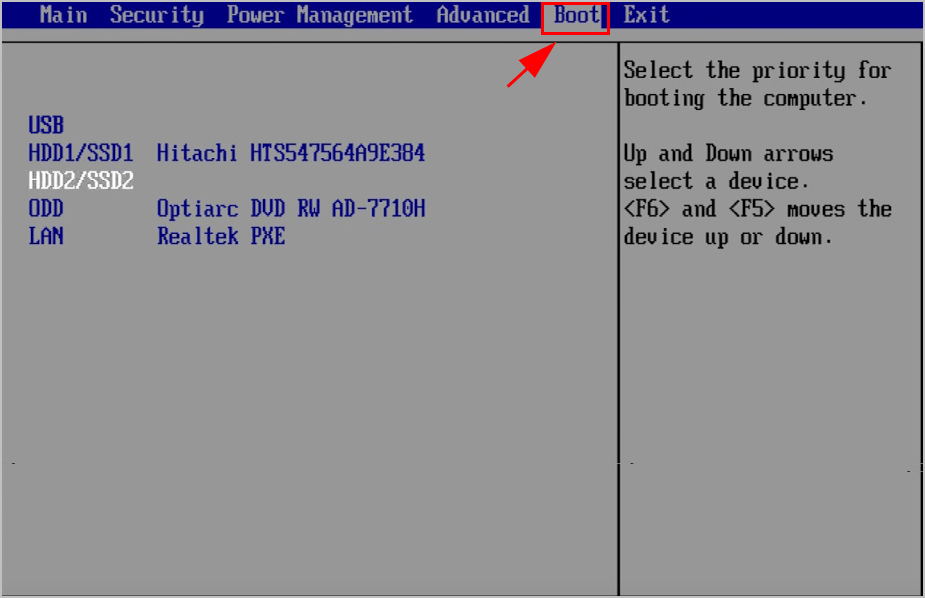
4) Tamo ćete vidjeti dostupne opcije pokretanja. Koristiti Gore i Dolje tipke sa strelicama za odabir HDD kao prve mogućnosti pokretanja.
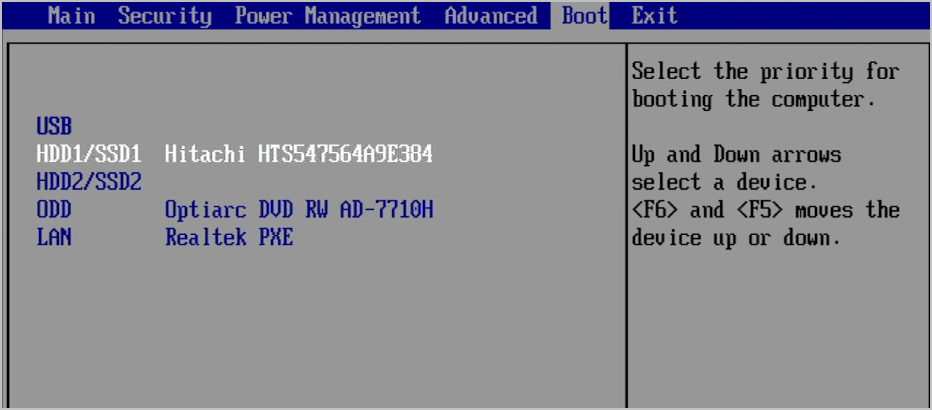
5) Spremite promjene i izađite.
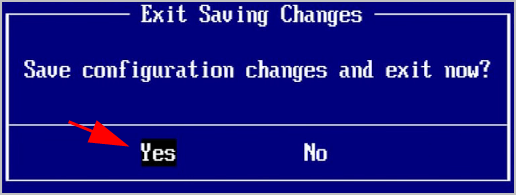
5) Zatim ponovo pokrenite računalo i provjerite radi li ispravno.
Napomena: Ako postavljanje tvrdog diska kao prvog uređaja za pokretanje ne riješi vaš problem, pokušajte postavljati različite uređaje jedan po jedan da biste pokrenuli računalo i provjerili rješava li vaš problem.Ako ova metoda ne uspije, ne odustajte od nade. Još nešto treba isprobati.
3. metoda: promijenite postavke načina pokretanja
Neispravne postavke načina pokretanja u BIOS-u mogu dovesti do „ Nema uređaja za pokretanje ”Pogreška u Toshibi. Stoga slijedite ove korake za promjenu postavki načina pokretanja:
1) Provjerite je li računalo isključeno.
2) Pritisnite tipku Gumb za napajanje za normalno pokretanje računala, a zatim nastavite pritiskati F2 tipka nakon što se pojavi zaslon s logotipom bljeskalice za otvaranje zaslona za postavljanje BIOS-a.

3) U BIOS-u pritisnite tipka sa strelicom ići na Napredna tab.
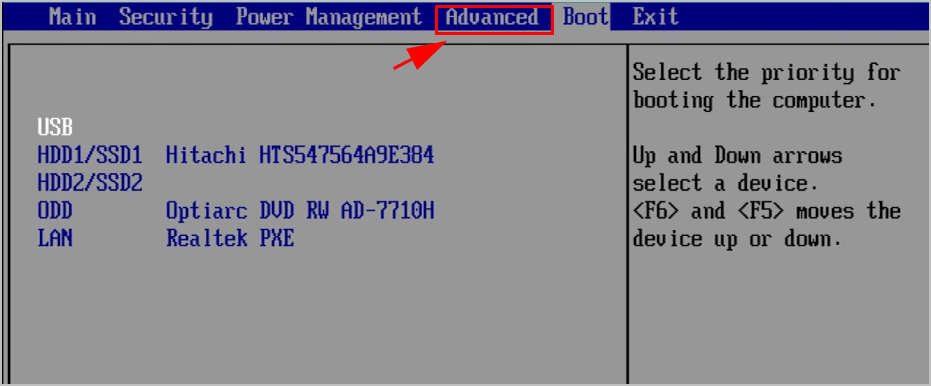
4) Idite na Sistemska konfiguracija > Način pokretanja .
5) Ako koristite Windows 7, promijenite Način pokretanja do CSM .
Ako koristite Windows 8 i novije verzije, promijenite Način pokretanja u UEFI Boot.
6) Zatim idite na Sigurnost kartica> Sigurnosno podizanje sustava , i postaviti Sigurnosno podizanje sustava do Invalida.
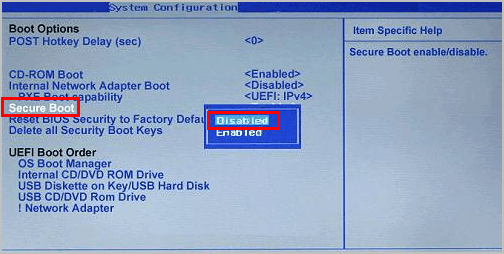
7) Spremite promjene i ponovno pokrenite računalo Toshiba kao i obično.
Sada biste trebali moći pravilno uključiti svoje Toshiba računalo.
Stvari koje biste trebali učiniti nakon isprobavanja ovih metoda
Ako ste riješili svoje Nema uređaja za pokretanje I uspješno uključili prijenosno računalo Toshiba, trebali biste ažurirati upravljačke programe uređaja koji nedostaju ili su zastarjeli na vašem računalu, jer poruku o pogrešci može uzrokovati oštećenje upravljačkog programa. Uz to, ažuriranje upravljačkih programa uređaja na najnoviju verziju može spriječiti računalo od raznih problema.
Postoje dva načina za ažuriranje upravljačkih programa uređaja: ručno i automatski .
Ručno ažuriranje upravljačkog programa - Možete otići na web mjesto proizvođača, pronaći upravljački program za hardverski uređaj i preuzeti najnoviju verziju. Zatim ga ručno instalirajte u svoje računalo. Obavezno preuzmite onaj koji je kompatibilan s vašim Windows OS-om. To zahtijeva vrijeme i računalne vještine.
Automatsko ažuriranje upravljačkog programa - Ako nemate vremena ili strpljenja, možete to učiniti automatski s Vozač jednostavno .
Driver Easy automatski će prepoznati vaš sustav i pronaći odgovarajuće upravljačke programe za njega. Ne trebate točno znati na kojem sustavu radi vaše računalo, ne trebate riskirati preuzimanje i instaliranje pogrešnog upravljačkog programa i ne trebate brinuti hoćete li pogriješiti prilikom instalacije.
Možete automatski ažurirati upravljačke programe s bilo kojim BESPLATNO ili Za verzija. Ali s verzijom Pro potrebna su samo 2 klika (i dobit ćete punu podršku i 30-dnevno jamstvo povrata novca ):
1) preuzimanje datoteka i instalirajte Driver Easy.
2) Jednostavno otvorite upravljački program i kliknite Skeniraj sada . Driver Easy će zatim skenirati upravljačke programe na vašem računalu.
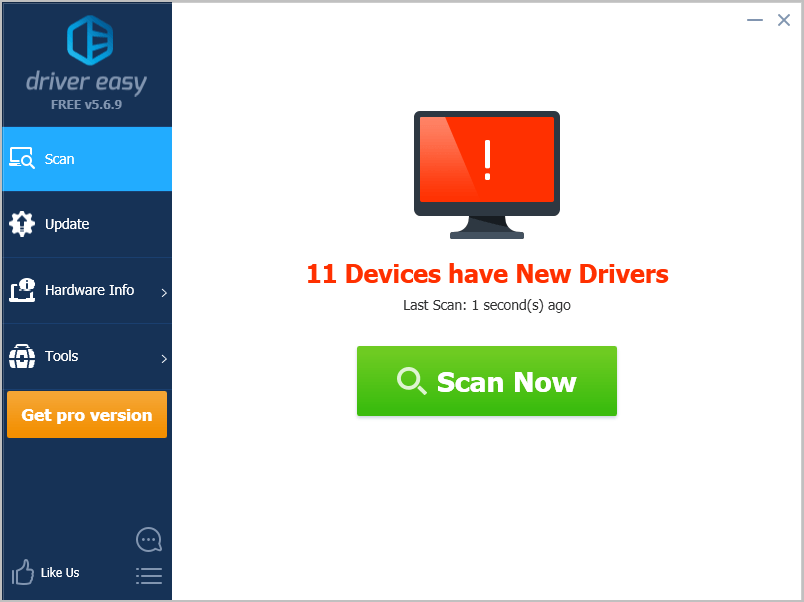
3) Pritisnite ažuriranje gumb pored uređaja s oznakom za automatsko preuzimanje ispravne verzije upravljačkog programa (to možete učiniti s BESPLATNOM verzijom). Zatim ga instalirajte na svoje računalo.
Ili kliknite Ažuriraj sve za automatsko preuzimanje i instaliranje ispravne verzije svih upravljačkih programa koji nedostaju ili su zastarjeli u vašem sustavu (za to je potreban Pro verzija - od vas će se zatražiti nadogradnja kada kliknete Ažuriraj sve ).
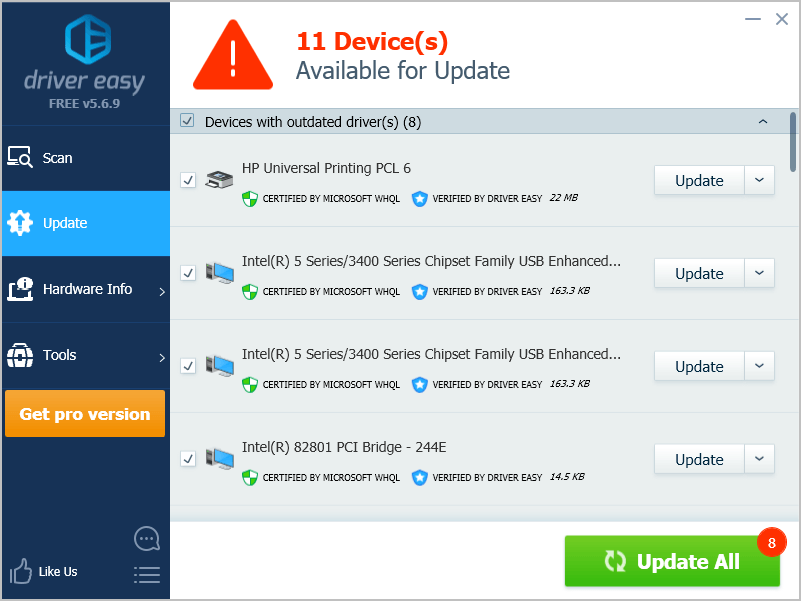
4) Ponovo pokrenite računalo da bi stupilo na snagu.



![[RJEŠENO] Kako popraviti visok ping u Back 4 Blood](https://letmeknow.ch/img/knowledge/43/how-fix-high-ping-back-4-blood.png)


